文章詳情頁
win10系統修改本地帳戶密碼的方法
瀏覽:125日期:2023-03-26 10:21:10
在我們使用電腦登錄系統的時候都會有一個自己的帳戶,系統的最高級管理員可以對各個帳戶的使用權限進行設置,這樣的話可以限制某一些帳戶對系統的相關設置進行更改。在登錄帳戶的時候就需要輸入密碼進行驗證,有的用戶為了讓帳戶的密碼更具安全性,會選擇修改本地帳戶的密碼,只是一些朋友還不知道在win10系統中要怎么修改這個密碼,那么在接下來的教程中小編就跟大家分享一下win10系統修改本地帳戶密碼的具體操作方法吧,感興趣的朋友不妨一起來看看這篇方法教程。
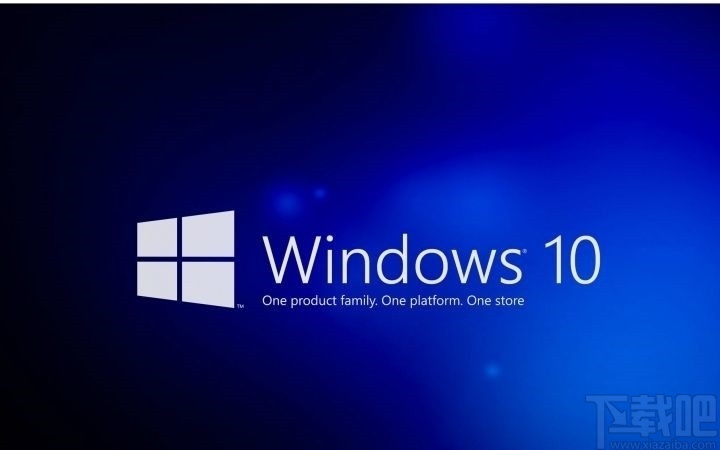
1.首先在系統桌面找到此電腦圖標,使用鼠標右鍵點擊之后,在出現的菜單中找到管理這個選項。
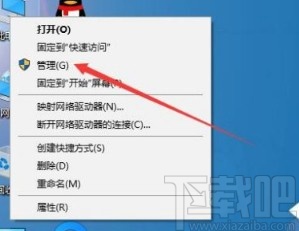
2.點擊管理之后打開計算機管理界面,然后找到左邊的本地用戶和組這個選項,點擊打開之后雙擊用戶這個選項。
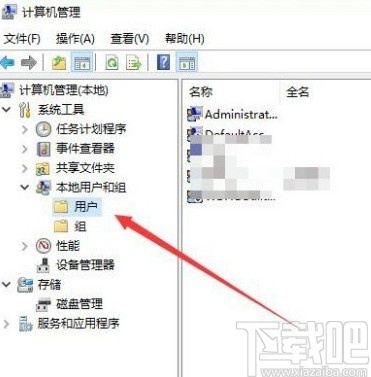
3.雙擊用戶這個選項之后,我們在出現的賬戶中,找到想要修改密碼的那一個帳戶,使用鼠標右鍵點擊它,然后在出現的菜單中選擇設置密碼這個選項并點擊。
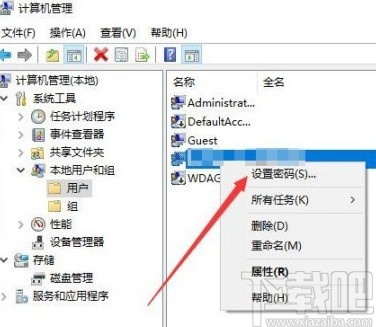
4.點擊設置密碼之后接下來就會出現下圖所示的界面,我們點擊其中的繼續按鈕進入到密碼的設置界面。
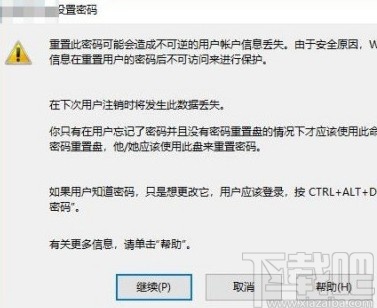
5.之后在打開的窗口中,我們輸入想要設置的新密碼,輸入之后點擊下方的確定按鈕。
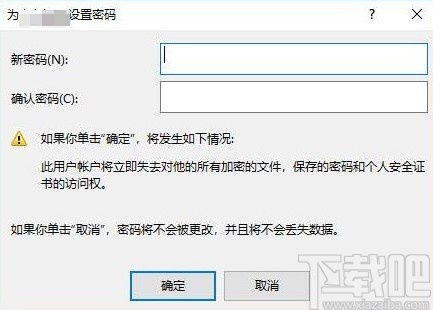
6.點擊這個確定按鈕之后等待一會,界面中就會出現密碼已設置的提示,這樣就表示已經成功設置這個密碼了。
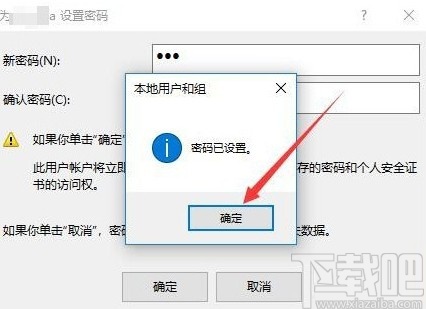
使用上述教程中的操作方法我們就可以在win10系統中修改本地帳戶密碼了,還不知道要如何操作的朋友趕緊試一試這個方法吧,希望這篇教程能夠幫助到大家。
相關文章:
1. 華碩飛行堡壘 ZX53V筆記本怎樣安裝win10系統 安裝win10系統操作方法分享2. 榮耀MagicBook筆記本怎樣安裝win10系統 安裝win10系統方法介紹3. Win10系統IE瀏覽器首頁被鎖定成360導航怎那么解決?解決的方法介紹4. win10系統家庭版更新失敗提示0x800706f7的解決方法5. win10系統虛擬內怎么設置教程|win10系統虛擬內怎么設置介紹6. 如何為win10系統登錄郵箱賬戶添加別名賬號7. 大白菜重裝win10系統教程8. Win10步驟記錄器有什么用?Win10系統如何使用步驟記錄器?9. Win10系統如何查看圖片信息_Win10具體操作步驟10. Win10系統荒野大鏢客2Epic平臺出現鼠標指針不正常的解決辦法
排行榜

 網公網安備
網公網安備